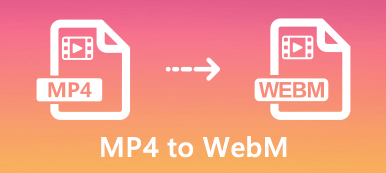Zowel MP4 als MOV zijn veelgebruikte videobestandsindelingen. Wanneer u MP4 naar MOV wilt converteren voor uw iPhone, iPad of MacBook, kunt u eenvoudig de bestandsextensie wijzigen om MP4 naar QuickTime-videoformaat te wijzigen. Wat moet je doen als het niet werkt? Wat zijn de beste MP4 naar MOV-converters de video's transcoderen met de originele kwaliteit? Leer gewoon meer details over het gedetailleerde proces van het artikel.
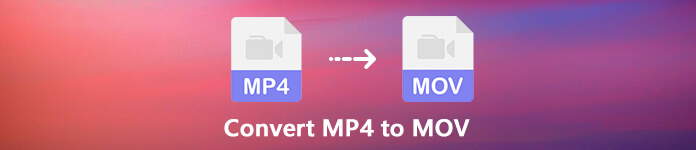
- Deel 1: de ultieme methode om MP4 naar MOV te converteren
- Deel 2: MP4 naar MOV online converteren
- Deel 3: MP4 gratis converteren naar MOV op pc / Mac
- Deel 4: veelgestelde vragen over het converteren van MP4 naar MOV
Deel 1: de ultieme methode om MP4 naar MOV te converteren
Hoe de originele videokwaliteit behouden bij het converteren van MP4 naar MOV? Is er een methode om de videokwaliteit tijdens de conversie te verbeteren? Apeaksoft Video Converter Ultimate is een veelzijdige MP4 naar MOV-converter waarmee u de video- / audioformaten kunt converteren, de mediabestanden kunt bewerken, een watermerk kunt toevoegen, videofilters kunt toepassen en zelfs de videokwaliteit kunt verbeteren.
Apeaksoft Video Converter Ultimate
- Converteer MP4 naar MOV, MOV HD, 4K MOV en meer op Windows en Mac.
- Ondersteuning voor iPhone, iPad, Apple TV, MacBook en meer andere Apple-apparaten.
- Bied 4 verschillende methoden om de MOV-videokwaliteit te verbeteren en op te schalen.
- Bied toolbox aan om metadata te bewerken, video comprimeren, maak GIF, maak 3D, etc.
Hoe MP4 naar MOV te converteren zonder kwaliteitsverlies
Stap 1Of je nu MP4 naar MOV op Mac moet converteren of Windows 10/8/7, je kunt het programma downloaden en installeren. Start het programma en kies de omvormer menu kunt u op de Bestand toevoegen knop importeer alle MP4-bestanden die u wilt converteren.

Stap 2Nadat u de MP4-bestanden hebt geïmporteerd, kunt u het gewenste MOV-bestand selecteren in de Algemene video tabblad of kies het MOV-formaat in de vervolgkeuzelijst van de Alles converteren naar keuze. Bovendien kunt u MP4 ook converteren naar MOV-compatibele iPhone, iPad of andere Apple-apparaten.

Stap 3Klik op om uw videobestanden te bewerken Snijden knop de video bijsnijden, verschillende clips samenvoegen, MP4 roteren en bijsnijden, videofilters aanpassen, ondertitels toevoegen en zelfs watermerk toevoegen aan de video MP4-bestanden. Bovendien kunt u ook gemakkelijk de audioparameters voor de MP4 aanpassen.

Stap 4Bovendien kunt u ook de ondertiteltaal selecteren, GPU-versnelling inschakelen, de bestemmingsmap kiezen en de conversietaken selecteren om MP4 naar MOV te converteren. Klik gewoon op de knop Alles converteren om te beginnen met het converteren van MP4-video naar MOV-formaat.

Stap 5Daarna kunt u de uitvoer MOV toevoegen aan de Video Enhancer optie van de Toolbox menu. U kunt de resolutie opschalen, de helderheid en het contrast optimaliseren, videoruis verwijderen en zelfs videobewegingen verminderen voordat u op klikt Verbeteren knop. (Vind meer video-versterkers)

Deel 2: MP4 naar MOV online converteren
Apeaksoft Gratis online video-omzetter is een van de beste MP4 naar MOV online converters om video's met hoge kwaliteit te transcoderen. Hiermee kunt u de verschillende instellingen voor videocodec, resoluties, framesnelheid, samplefrequentie, audiobitsnelheid en meer andere parameters binnen klikken aanpassen.
Stap 1Ga in uw browser online naar de MP4 naar MOV-converter en klik op Bestanden toevoegen om te converteren knop om het startprogramma voor videoconverters te downloaden. Daarna kunt u het opstartprogramma op uw computer installeren.

Stap 2Klik Bestand toevoegen knop linksboven om het open-bestand dialoogvenster te activeren. Lokaliseer en upload de MP4-videobestanden van uw harde schijf. Daarna kunt u de MOV kiezen als het output videoformaat.

Stap 3Hierna kunt u klikken op de Instellingen pictogram naast het uitvoerformaat. Hier kunt u de output video / audio-instellingen aanpassen. Klik vervolgens op de Converteren knop om MP4 naar MOV gratis online te converteren.

Deel 3: MP4 gratis converteren naar MOV op pc / Mac
VLC Media Player is meer dan een videospeler voor Windows en Mac, maar stelt je ook in staat om MP4 gratis naar MOV te converteren. Het vertrouwt op FFmpeg-videocodec waarmee videobestanden gratis kunnen worden geconverteerd. Leer gewoon meer over het proces zoals hieronder.
Stap 1Als je VLC Media Player al hebt geïnstalleerd, kun je het programma starten en naar de Media menu en kies de Convert / Save optie om het open media-dialoogvenster te activeren.
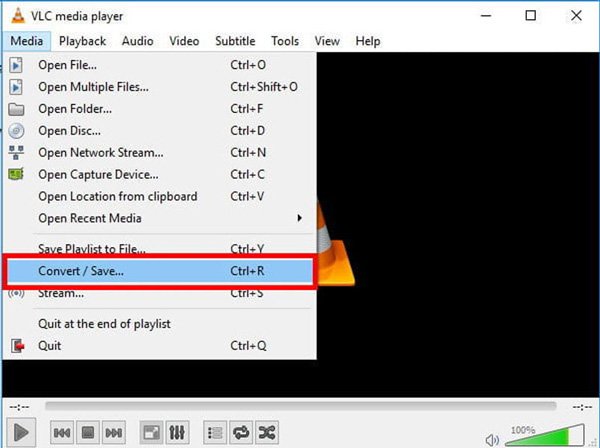
Stap 2Klik op de Toevoegen knop om de MP4-video's toe te voegen die u wilt converteren. Vervolgens kunt u de kiezen Convert / Save knop. Daarna kunt u op de vervolgkeuzelijst Profiel klikken en deze uitvouwen en selecteren MOV formaat.
Stap 3Stel de bestandsnaam en bestemmingsmap in door op Blader knop. Als u de MOV niet kunt vinden Profiel optie, klik op de derde knop naast de vervolgkeuzelijst om het dialoogvenster Profieleditie te openen.
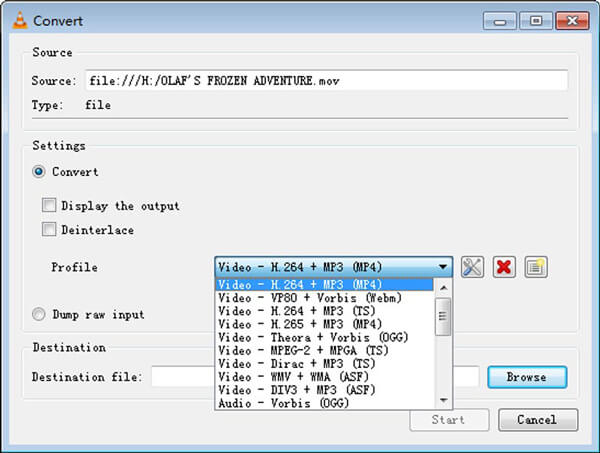
Stap 4Klik op de Start knop om MP4 naar MOV conversie te starten. Het hele proces duurt even. Bovendien ondersteunt VLC alleen destructieve videoconversie en is de uitvoerkwaliteit niet erg goed.
Deel 4: veelgestelde vragen over het converteren van MP4 naar MOV
Kan HandBrake MP4 naar MOV converteren?
HandBrake is een populaire en open-source mediaconverter, die ook volledig gratis te gebruiken is zonder enige beperking. Het ondersteunt echter alleen het beperkte uitvoerformaat, MP4 en MKV. Daarom kan het alleen populaire videoformaten naar MP4-, MKV- of Apple-apparaten converteren, je kunt MP4 niet rechtstreeks naar MOV converteren zonder een plug-in.
Hoe MP4 naar MOV converteren met Adobe Media Encoder?
Adobe Media Encoder is geen onafhankelijke video-omzetter. Het werkt als onderdeel van Premiere Pro of After Effects. U kunt een gratis proefversie krijgen en deze toevoegen aan één app-abonnement of de volledige Creative Cloud. Om MP4 naar MOV te converteren, zet u uw bestanden gewoon neer in de Adobe Media Encoder Queue en brengt u de Exporteer instellingen en selecteer de QuickTime-optie onder het menu Opmaak. Daarna kunt u op de klikken Start knop om MP4 naar MOV te transcoderen.
Welke is beter, MP4 of MOV?
Zowel MP4 als MOV zijn populaire videoformaten en worden ondersteund door de meeste mediaspelers. De twee bestandsindelingen kunnen worden gebruikt om video, audio, tekst en ondertitels op te slaan. Het is moeilijk te zeggen welke beter is. Het enige verschil is dat MOV goed werkt op Apple-apparaten, zoals iPhones en Mac-computers. Als het gaat om Android-telefoon en pc, is MP4 misschien een leuke optie.
Conclusie
Wanneer je het wil converteer MP4 naar MOVkunt u meer leren over de 3 beste methoden zonder de videokwaliteit te schaden. De online video-omzetter is een leuke optie om video's te transcoderen zonder extra software te downloaden. Als u al VLC op uw computer heeft, kan het u helpen om MP4-videobestanden zonder extra betaling naar MOV-formaat te transcoderen. Apeaksoft Video Converter Ultimate biedt functies op pro-niveau om MP4 naar MOV op Mac en Windows te converteren.